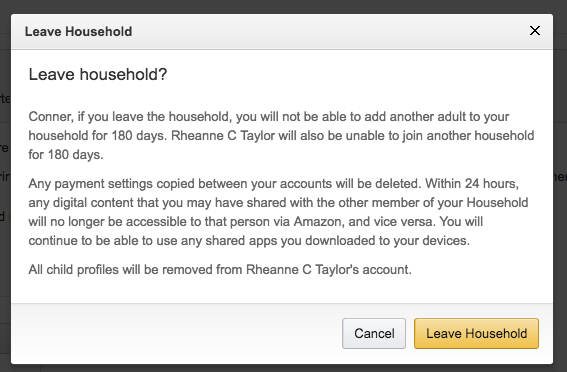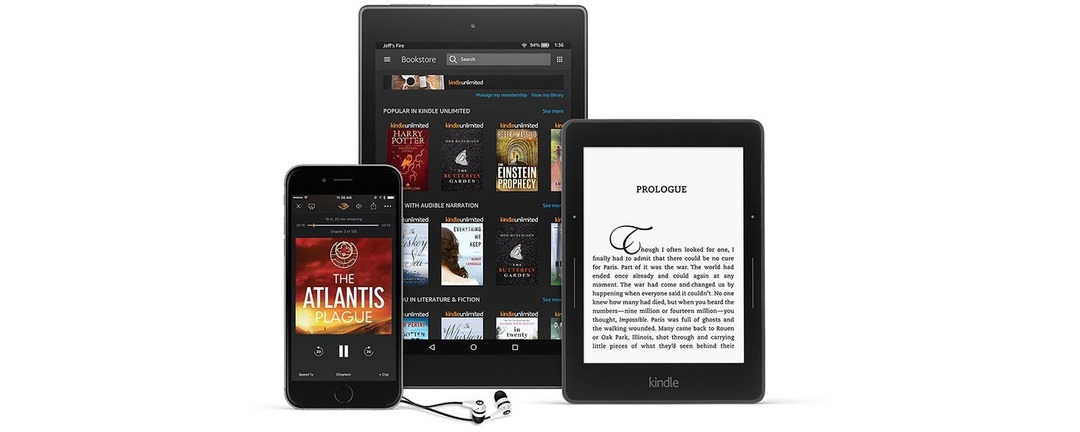
Kindleの本を共有するにはさまざまな方法があります。 友達と一緒に、あなたはすることができます 電子ブックを貸し出す 数週間。 ただし、Amazonとのファミリー共有を設定すると、Kindleの本を家族と簡単に、より少ない制限で共有できます。 Kindleの本を共有すると、受信者は、iPhoneまたはiPadのKindleアプリ、およびKindleFireなどのKindleデバイスを介して貸し出したKindleの本を読むことができます。 Kindleの家族共有により、大人2人が最大4人の子供がいるAmazon世帯を作成できます. Kindleファミリーの2人の大人は、別々のAmazonアカウントを持っている必要があります。 ただし、家族の共有を設定し、Kindleの本をAmazon世帯と共有することは、実際には非常に簡単です。 Amazonでファミリーシェアリングを設定する方法、Kindleの本をそのファミリーと共有する方法、コンテンツにアクセスする方法について説明します。 Amazon Kindleの家族共有を介してあなたと共有し、将来必要になった場合にAmazon世帯を離れる方法。 Kindleの本を家族と共有する方法について知っておくべきことはすべてここにあります。
関連している: Amazonプライムを持っていないときにKindleの本を友達や家族と共有する方法
Amazon Householdの設定とKindleの本の共有に関しては、コンピューターでブラウザーを開くのが最善です。 必要に応じて、iPhoneまたはiPadの[Safari]タブでデスクトップバージョンのAmazon Webサイトを使用することもできますが、これは好ましくありません。 Kindleデバイスから直接Amazon世帯を作成することもできます。 ただし、Kindleのデバイスやタブレットにはさまざまな種類があるため、ここでは、コンピューターを介してKindleの本を共有することに重点を置きます。
Kindleの本を家族と共有するには、まず家族共有を設定する必要があります。 次に、それらのKindle本を実際に共有する方法について説明します。 アマゾン世帯を作成し、ファミリーライブラリを設定することの主な利点は、 Kindleの本を共有することは、プライムメンバーシップとそれに伴うすべてのメリットを共有する機能です。 それ。 以前は、Amazonは1つのアカウントで最大4人の大人を許可していました。 残念ながら、その数は現在、大人2名と子供4名までに制限されています。
アマゾンファミリーシェアリングを設定する方法
コンピューターでブラウザーを開き、Amazon.comにアクセスします。
右上隅の近くで、マウスを[アカウントとリスト]に合わせます。
[コンテンツとデバイスの管理]を選択します。
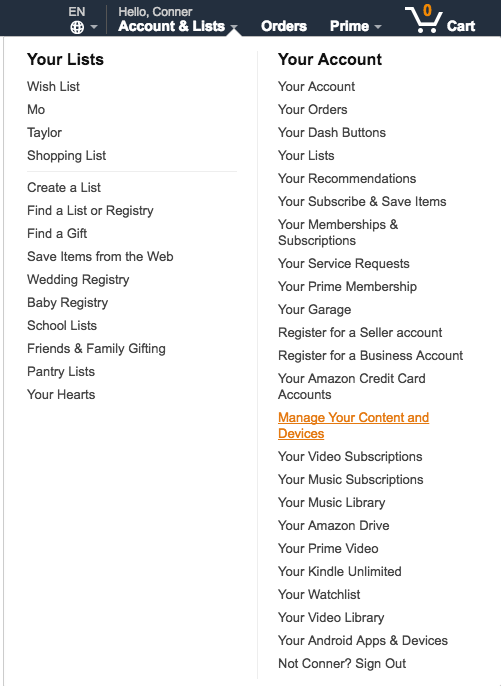
あなたのアカウントにログイン。
トップバーで、[設定]タブを選択します。
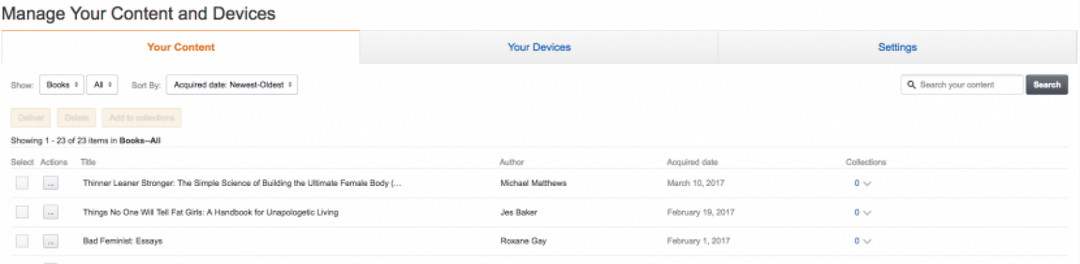
[世帯と家族の図書館]で、[大人を招待]を選択します。
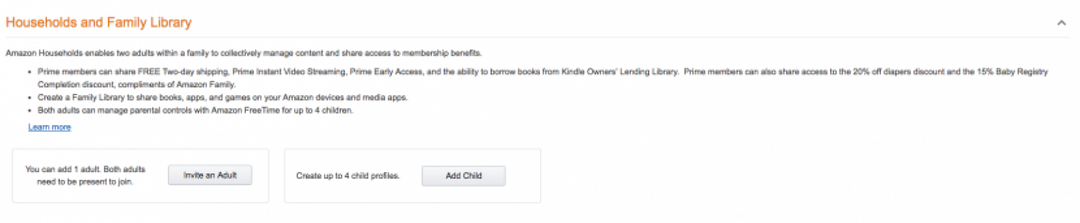
-
次に、2つのオプションが表示されます。
現在Amazonアカウントを別の大人と共有している場合は、[新しいアカウントを作成]を選択することをお勧めします。 このようにして、2つの別々のAmazonアカウントを接続できます。
他の大人がすでに自分のアカウントを持っている場合は、Amazonの電子メールとパスワードを使用してこのページにログインするように依頼します。これにより、Amazonが世帯を作成できるようになります。 アカウント情報を入力したら、[アカウントの確認]を選択します。
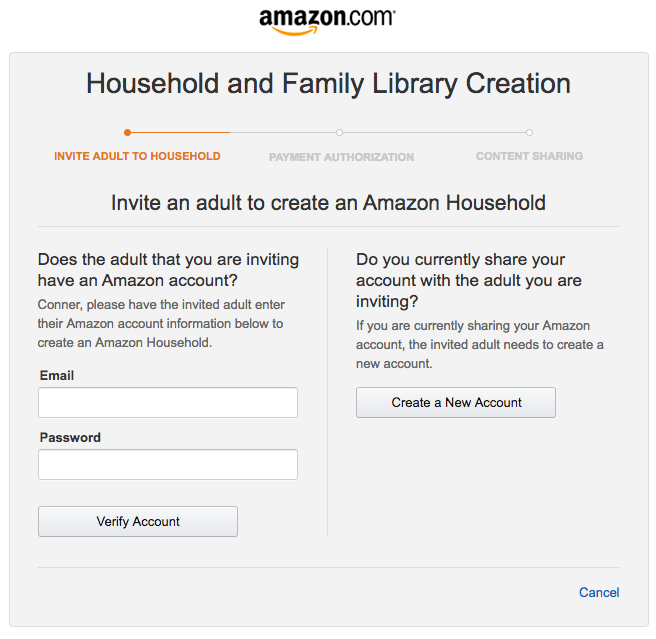
次のステップは、家族とどれだけ共有したいかを決めることです。 お支払い方法やファミリーライブラリを共有したり、子アカウントを管理したりできます。 または、子アカウントの管理のみを共有することを選択します。 ただし、Kindleの本を共有することが目標である場合は、すべての情報を相互に共有する必要があります。
すべてを共有することを選択した場合、Amazonは、アプリ、オーディオブック、ブックなど、共有したいものを尋ねます。 共有するものを確認し、[ファミリーライブラリの作成]をタップします。
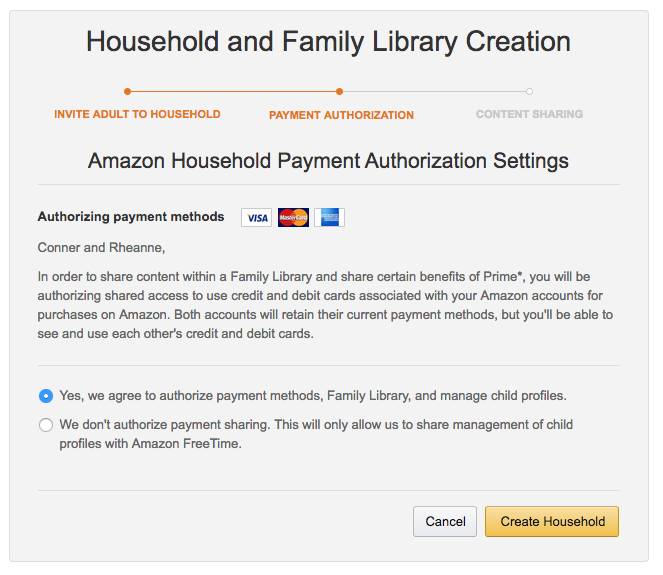
これを行うと、Amazon世帯が正式に作成されます。
子アカウントのみの管理を選択しましたが、Kindleブックを共有できません:どうすればよいですか?
上記のオプション2を選択すると、世帯内の両方の大人が子供用アカウントと本を共有できますが、お互いに共有することはできません。 自分の間で本を共有したい場合は、コンテンツ共有を有効にする必要があります。 そして幸いなことに、あなたは事後にそうすることができます。 方法は次のとおりです。
[コンテンツとデバイスの管理]ページから、[設定]タブを選択します。
[世帯と家族の図書館]で、自分の名前を選択します。
[コンテンツ共有をオンにする]をタップします。
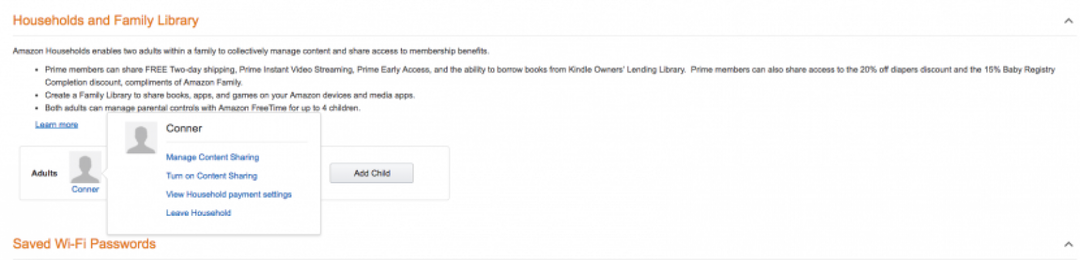
他の大人が自分の資格情報を確認する必要があることを知らせるボックスが表示されます。 [コンテンツ共有を有効にする]をタップします。
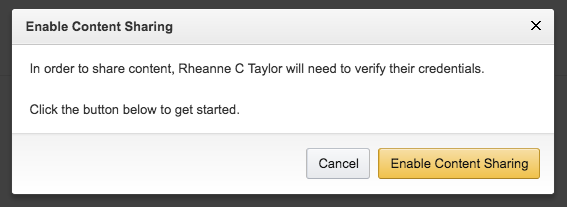
他の大人は、Amazonアカウントのパスワードを入力する必要があります。 完了したら、[アカウントの確認]をタップします。
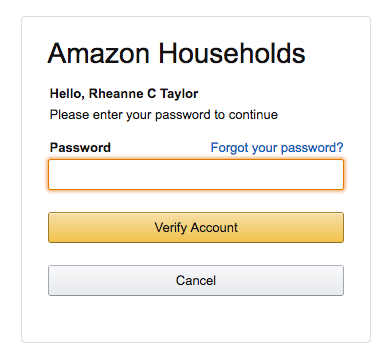
もう一度、Amazonはあなたが共有したい情報の量を尋ねます。 「はい」と言うことから始まる最初のサークルを選択し、[世帯の作成]をタップします。
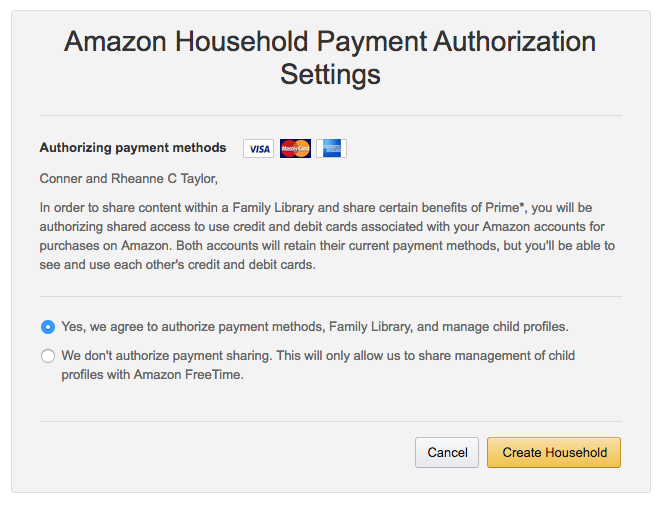
Amazonは、アプリ、オーディオブック、ブックなど、共有したいものを尋ねます。 共有するものを確認し、[ファミリーライブラリの作成]をタップします。
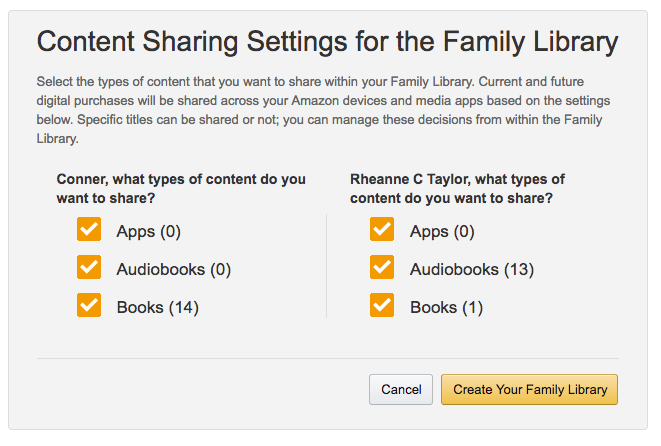
すべてのオーディオブックとブックを共有することを選択した場合は、それらへの共有アクセスが自動的に取得されます。 何も共有しないことを選択した場合は、共有する個々のKindle本を決定できます。 読みたい共有の本をデバイスに配信するだけです。これについては、以下で詳しく説明します。 あなたと共有するコンテンツにアクセスする方法.
Kindleの本を家族と共有する方法
[コンテンツとデバイスの管理]ページで、上部にある[コンテンツ]タブを選択します。
共有したいKindle本を見つけてください。 横のチェックボックスをオンにします。
ボックスの横にある楕円をタップし、[ファミリーライブラリの管理]を選択します。
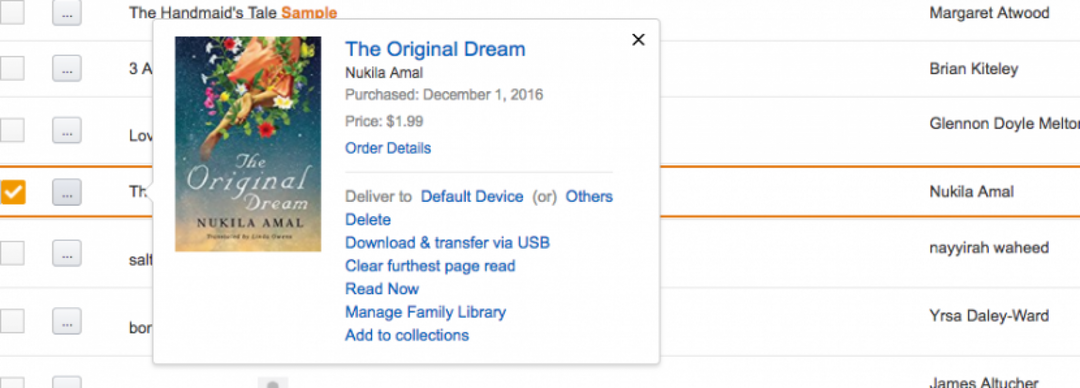
ボックスがポップアップし、Amazon世帯で利用可能なライブラリが一覧表示されます。 Kindle本を共有したい人の横にある[ライブラリに追加]をクリックします。

これで、共有されているコンテンツにアクセスすると、その本が表示され、デバイスに送信して読むことができるようになります。
あなたと共有されているコンテンツにアクセスする方法
コンテンツがあなたと共有されている場合、それはあなたのデバイスやKindleアプリに自動的に表示されない場合があります。 自動的に表示される場合は、読み始めるだけです。 ただし、共有されているKindleの本を探しているのに見つからない場合は、その本をお好みの読書デバイスにインストールして、本を読み始める方法を説明します。
[コンテンツとデバイスの管理]ページから、[コンテンツ]タブを選択します。
上部にある[ファミリーライブラリを表示]をタップします。
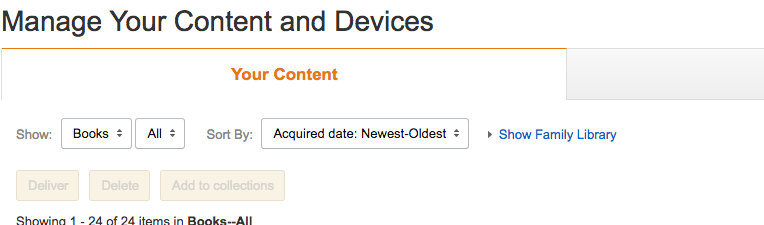
あなたと共有された本は、タイトルの横に「あなたと共有されました」と表示されます。
KindleデバイスまたはiPhoneまたはiPadのKindleアプリに送信する、共有されている本を見つけます。

書籍の横にあるチェックボックスをオンにして、省略記号の付いたボックスをクリックします。
Deliverto…DefaultDevice orOthersと表示されます。
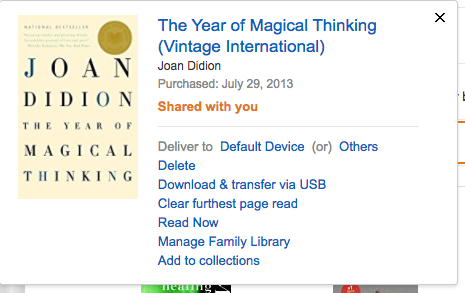
[デフォルトのデバイス]をタップすると、そのデバイスに自動的に配信されます。
[その他]をタップすると、Kindle本を送信するデバイスを選択するように求められます。 次に、[配信]を選択します。
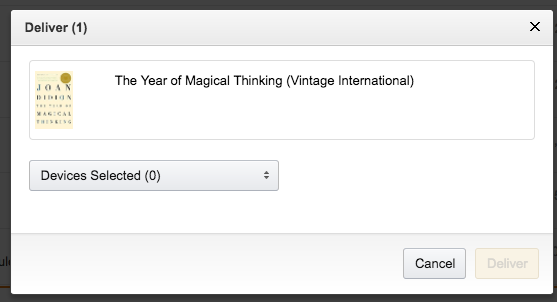
これで、共有されたKindleブックをどこに配信したかに応じて、KindleデバイスまたはKindleアプリに移動し、読み始めることができます。
Amazon世帯に子供を追加する方法
[コンテンツとデバイスの管理]ページで、上部にある[設定]を選択します。
[世帯と家族のライブラリ]で、[子を追加]を選択します。
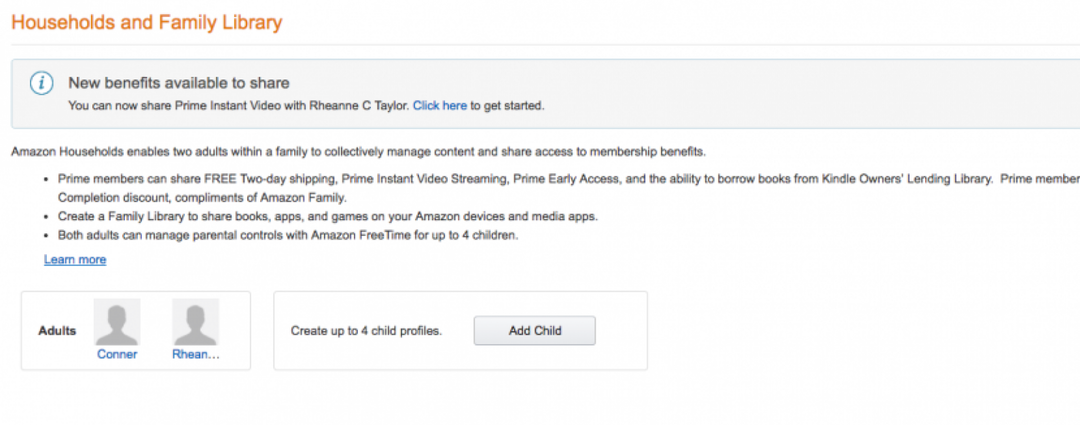
名前、誕生日、性別を入力するよう求められ、プロフィール写真を選択するよう求められます。 フォームに入力したら、[子を追加]をタップします。
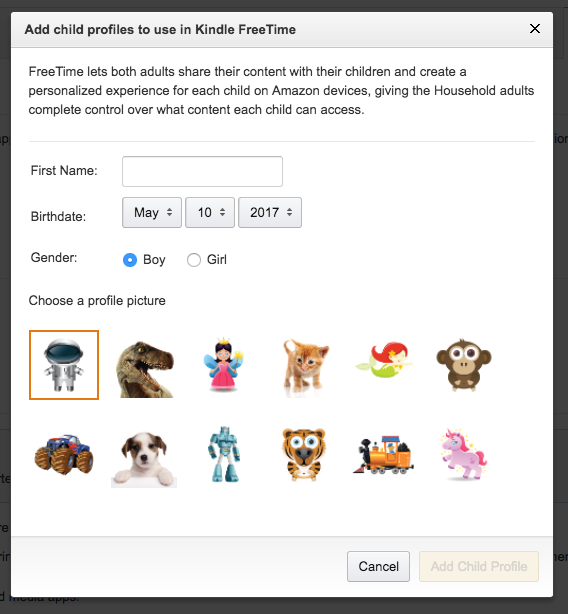
これで、本を共有するときに、子供の図書館でそれらを共有できるようになります。
ここで重要なことは、子供がKindleの本を読むために使用するデバイスはすべて持っている必要があるということです ペアレンタルコントロールがオンになっている場合、それ以外の場合、子供はデバイスでコンテンツを購入できます。 許可。
アマゾン世帯を離れる方法
[コンテンツとデバイスの管理]ページで、上部にある[設定]を選択します。
[世帯と家族の図書館]で、名前を選択します。 [世帯を離れる]をタップします。
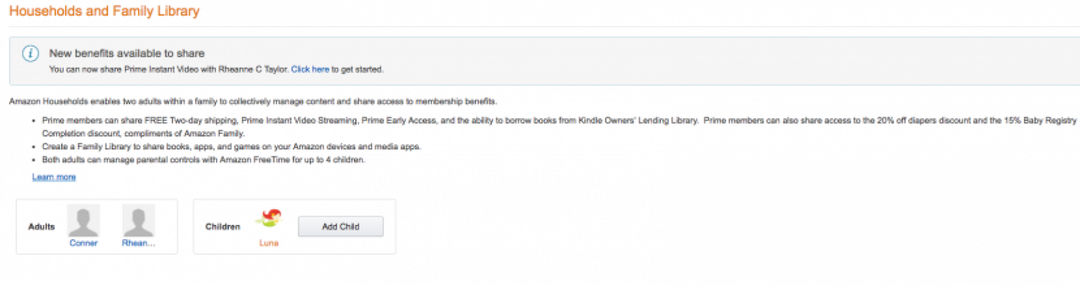
代わりに、他の成人を世帯から削除することを選択できます。 または、子アカウントを選択して、[子アカウントの削除]を選択することもできます。
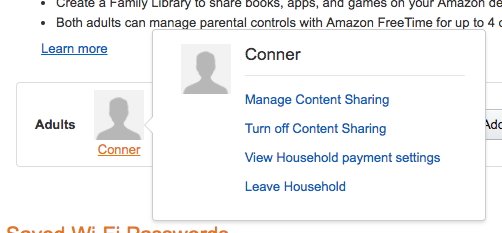
世帯を離れたり、その中の他の大人を削除しようとすると、Amazonは、あなたと他の大人が180日間新しいAmazon世帯に参加できなくなることを警告します。
これらの条件に問題がない場合は、[世帯を離れる]を確認してください。